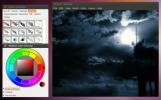Sådan fjernes ødelagte Grub-opstartsindgange på Linux
Afinstallerede du et operativsystem fra din Linux-pc? Ikke sikker på, hvorfor den stadig vises på Grub bootloader-listen, selvom den er afinstalleret? Usikker på, hvordan man fjerner den fra Grub-menuen? Vi kan hjælpe! Sådan fjerner du ødelagte Grub-bootindgange på Linux!
Installer Grub Customizer
I denne vejledning bruger vi Grub Customizer-applikationen til at gøre det lettere at ændre og justere poster i Grub-startmenuen og giver en simpel grafisk brugergrænseflade, som brugerne kan bruge til at ændre Grub uden at vade til forvirrende konfigurationsfiler eller noget lignende at.
Grub Customizer-applikationen er ikke installeret som standard på nogen distribution, så du bliver nødt til at gennemgå installationsprocessen, før du lærer, hvordan du bruger den til at fjerne startposter. For at installere den nyeste version af Grub Customizer skal du åbne et terminalvindue ved at trykke på Ctrl + Alt + T på tastaturet. Følg derfra instruktionerne på kommandolinjen, der svarer til din Linux-distribution nedenfor.
Ubuntu
I den længste tid har Ubuntu-brugere, der ønsker at bruge Grub Customizer, brug for at arbejde med et PPA-arkiv. Fra Ubuntu 19.04 er dette ændret, og Canonical har inkluderet softwaren i de officielle softwarekilder for nem installation.
Hvis du vil installere Grub Customizer på Ubuntu 19.04, skal du bruge apt kommando nedenfor.
sudo apt install grub-customizer
Bruger du i stedet Ubuntu 18.04 LTS eller Ubuntu 16.04 LTS? Brug for at få dine hænder på den seneste version af Grub Customizer? Føj softwaren PPA til Ubuntu med følgende kommando.
sudo add-apt-repository ppa: danielrichter2007 / grub-customizer
Efter at have tilføjet softwaren PPA, skal du køre opdatering kommando.
sudo apt opdatering
Endelig skal du installere appen på din pc med:
sudo apt install grub-customizer
Debian
Meget som Ubuntu, at få Grub Customizer til at arbejde på Debian Linux plejede at være temmelig kedelige. Fra den nyeste udgivelse af Debian 10 kan brugerne dog let installere applikationen med et lille problem, da det er inkluderet i "Debian Main" -softwarelageret. For at starte installationen skal du bruge Apt-get kommando nedenfor.
sudo apt-get install grub-customizer -y
Brug for at få Grub Customizer på Debian 8 eller 9? Vi anbefaler stærkt opgradering af din udgivelse til version 10 for at installere softwaren, da Debian 10 er en ny og stabil udgivelse med alt hvad du har brug for!
Arch Linux
Grub Customizer er installerbar på Arch Linux, så længe du aktiverer “Community” -softwarelageret. For at aktivere denne repo skal du åbne din Pacman-konfigurationsfil med Nano-teksteditoren.
sudo nano -w /etc/pacman.conf
Inde i Nano skal du gå ned til afsnittet "Community" og fjerne # symbolerne foran. Gør dette også for enhver tekst direkte under den. Gem derefter redigeringerne i Nano med Ctrl + O, og gå ud med Ctrl + X.
Når du først er ude af Nano, skal du installere Grub Customizer direkte fra "Community" -repo med:
sudo pacman -Yy grub-customizer
Fedora
Siden version 29 har Grub Customizer været tilgængelig for Fedora Linux brugere. Hvis du gerne vil installere softwaren, skal du åbne et terminalvindue og bruge kommandoen Dnf nedenfor.
sudo dnf installere grub-customizer
OpenSUSE
Klik på for at installere Grub Customizer-applikationen på Open SUSE her. Når du er på siden, skal du kigge efter din version af SUSE og klikke på installationsknappen for at komme i gang.
Fjern ødelagte Grub boot-poster
Start Grub Customizer-applikationen på dit Linux-skrivebord ved at trykke på Alt + F2, skriv "grub-customizer", og tryk på enter. Alternativt kan du søge efter det i appmenuen.
Når applikationen kører, vises der et kodeordboks. Indtast dit brugernavn password. Indtastning af din adgangskode giver dig root-adgang, der er nødvendig for at ændre indstillingerne inde i Grub Customizer.
Følg nedenstående trin-for-trin for at fjerne startposter.
Trin 1: Se efter fanen "Listekonfiguration" i appen, og klik på den med musen for at indlæse Grub-menuen, der findes på din Linux-pc.

Trin 2: Scan gennem listen for at finde den Grub-post, du leder efter for at slippe af med. Når du har fundet det, skal du højreklikke på det for at åbne højreklikmenuen.
Trin 3: Se gennem højreklik-menuen for knappen "Fjern" for straks at slette menuindgangen fra din Grub bootloader-liste. Gentag denne proces for også at fjerne andre, hvis nødvendigt.

Trin 4: Find knappen "Gem", og vælg den for at gemme de ændringer, du har foretaget i menusystemet. Når alt er gemt, skal du lukke appen.
Opdaterer Grub
Nu hvor de ødelagte Grub-poster fjernes, skal Grub-startloaderen opdateres for at afspejle ændringerne. Følg kommandoerne nedenfor for at gøre dette.
Ubuntu / Debian
sudo update-grub
Fedora / OpenSUSE
sudo grub2-mkconfig -o /boot/grub2/grub.cfg
Arch Linux
sudo grub-mkconfig -o /boot/grub/grub.cfg
Med Grub opdateret skal du genstarte din Linux-pc. Når din Linux-pc starter sikkerhedskopi, vil du bemærke, at ændringerne, der er foretaget i Grub bootloader, er blevet gemt, og de poster, du har fjernet, ikke længere skulle være der i startmenuen.
Søge
Seneste Indlæg
Sådan konfigureres Google Web-skrifttyper på Ubuntu og Debian
Hvis du har brug for nye skrifttyper på din Ubuntu- eller Debian-pc...
Komprimere og udpakke arkiv mellem formater til alle OS-platforme
PeaZip er et open source-program til Windows og Linux til at oprett...
MyPaint er digital maleri-app til Windows, Linux og Mac
MyPaint er en strålende open source-applikation til digitale malere...